电脑启动u盘怎么制作系统,电脑启动u盘怎么制作
发布时间:2022-09-21 14:55:08
大家都会使用电脑,但当遇到电脑系统出现问题,需要重新启动或者重置系统的时候就不知道怎么办了。这样的窘境相信不少人都碰到过吧?其实有一个简单的方法,那就是用u盘做启动盘,借助启u盘启动盘进入PE系统,可选择修复或重装系统。那么电脑启动u盘怎么制作呢?接下来小编就跟大家详细分享下操作步骤。

电脑启动u盘怎么制作系统
一、制作u盘启动盘
1、下载最新版的电脑店u盘启动盘制作工具,注意需要关掉防火墙及其他杀毒软件!
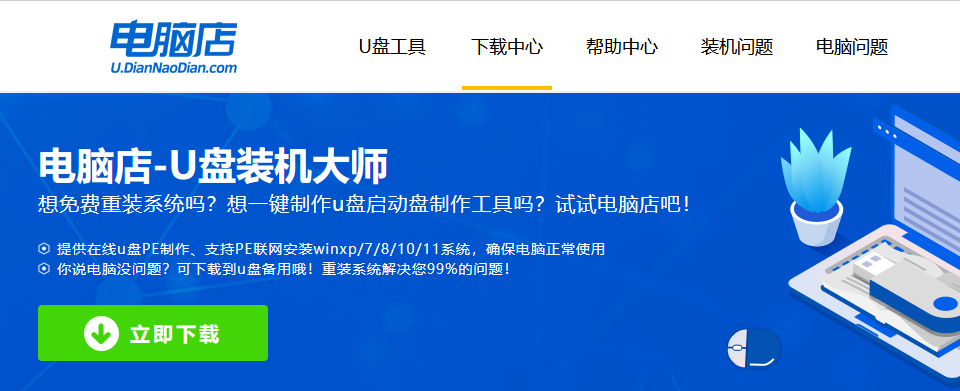
2、解压后可直接打开制作工具的程序,u盘接入电脑,默认设置直接点击【全新制作】。
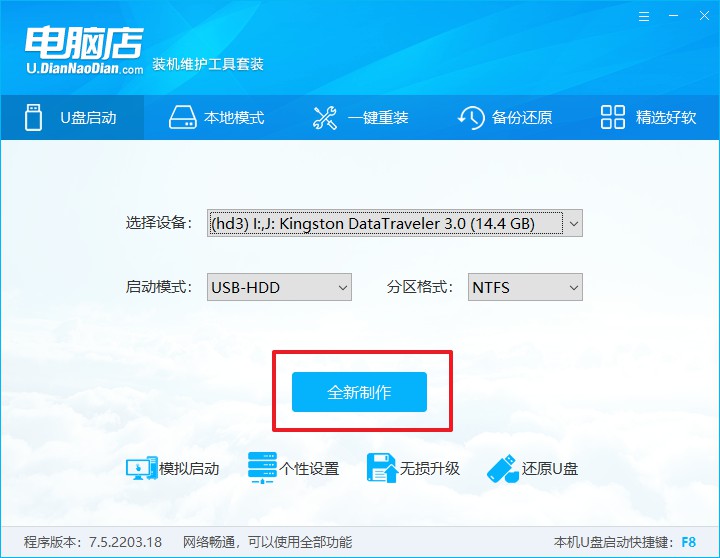
3、制作完成后,接下来需要下载系统镜像,一般推荐在msdn网站上下载,下载后将镜像保存在u盘启动盘或除系统盘以外的其他分区中。
二、设置进入u盘
1、查询u盘启动快捷键,也可参考如下的图片:

2、重启或开机,当出现画面时迅速按下快捷键,即可进入启动项设置界面,选择u盘回车。

3、之后就会进入电脑店winpe主菜单,选择【1】Win10X64PE(2G以上内存),回车进入电脑店PE桌面。

三、u盘装系统
1、在桌面打开电脑店一键装机软件,如图所示,选择安装系统后打开镜像、选择盘符,点击【执行】。

2、在一键还原窗口中,默认设置点击【是】即可。

3、接下来等待安装,完成后重启就可以进入系统了!具体的重装教程可参考:电脑店u盘装系统教程。
电脑启动u盘的制作方法就分享到这里了,最后需要提醒大家的是:如果在制作启动u盘的时候,遇到失败或者安全软件、杀毒误报,请添加信任或者退出安装软件。且在下载u盘启动制作工具前,需要暂时关闭防火墙或杀毒软件,可有效避免制作工具组件误删,导致制作失败。
